如何修复盗贼之海错误代码:P05
在本文中,我们将尝试解决盗贼之海玩家在打开游戏时遇到的“游戏运行所需的数据文件丢失或损坏。错误代码:P05”错误。

盗贼之海玩家在打开游戏时遇到错误“游戏缺少或损坏的数据文件需要运行。错误代码:P05”限制了玩家访问游戏。如果您遇到此类问题,可以按照以下建议找到解决方案。
什么是盗贼之海错误代码:P05问题?
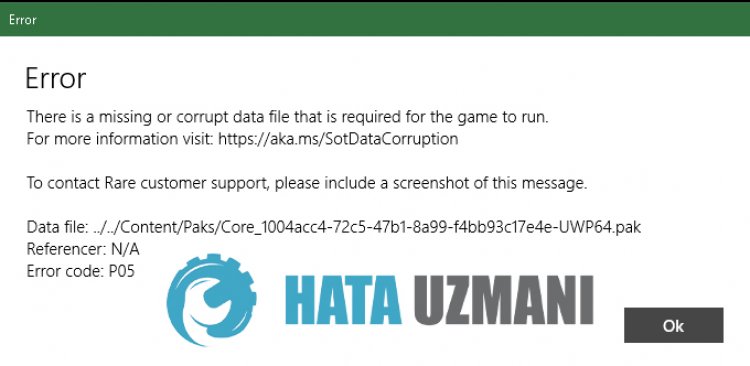
此错误通常是由损坏的游戏文件安装引起的。当然,我们可能会遇到这样的错误,不仅仅是因为这个问题,还有很多问题。为此,我们将尝试通过告诉您一些建议来消除该问题。
如何修复盗贼之海错误代码:P05 问题
要修复此错误,您可以按照以下建议找到问题的解决方案。
1-) 验证游戏文件完整性
我们将验证游戏文件的完整性,扫描并下载任何丢失或不正确的文件。为此;
- 打开 Steam 程序。
- 打开库菜单。
- 右键点击左侧的盗贼之海游戏,打开属性标签
- 打开打开屏幕左侧的本地文件菜单。
- 点击“我们遇到的本地文件”菜单中的验证游戏文件完整性按钮。
在此过程之后,将通过扫描损坏的游戏文件来执行下载。该过程完成后,再次尝试打开游戏。
2-) 关闭防病毒程序
禁用您使用的任何防病毒程序,或将其从您的计算机中完全删除。如果您使用的是 Windows Defender,请将其禁用。为此;
- 在开始搜索屏幕中输入“病毒和威胁防护”并将其打开。
- 然后点击“管理设置”。
- 将实时保护设为“关闭”。
在此之后,让我们关闭其他勒索软件保护。
- 打开开始搜索屏幕。
- 输入 Windows 安全设置,打开搜索屏幕。
- 点击打开屏幕上的病毒和威胁防护选项。
- 点击菜单中的勒索软件防护选项。
- 在打开的屏幕上关闭受控文件夹访问。
执行此操作后,我们需要将盗贼之海游戏文件添加为例外。
- 在开始搜索屏幕中输入“病毒和威胁防护”并将其打开。
- 病毒和威胁防护设置下,选择管理设置,然后在排除项下排除选择添加或删除。
- 选择添加排除项,然后选择保存在磁盘上的盗贼之海游戏文件夹。
完成此过程后,在任务管理器的帮助下完全关闭 Steam 程序,然后再次尝试运行《盗贼之海》。如果问题仍然存在,让我们继续我们的下一个建议。
3-) 使用 Windows 更新助手应用程序
Windows 开发的 Windows Update Assistant 程序可以帮助解决我们遇到的任何问题。
- 下载完成后,点击“立即更新”按钮,等待更新过程。您的过程可能需要很长时间。为此,在更新完成之前不要关闭或重新启动计算机。
4-) 修复 XBOX 应用程序
Xbox Game Bar 上的各种问题都可能导致此类问题。为此,我们可以通过修复Xbox Game Bar来解决此类问题。
- 在开始搜索屏幕中输入“Xbox Game Bar”并右键单击它,然后单击“应用程序设置”。

- 点击打开的屏幕上的“Repair”按钮开始重置过程。

如果此过程没有为您解决问题,请再次执行上述过程并按“重置”按钮重置过程。在此过程之后,再次运行应用程序并检查问题是否仍然存在。
5-) 重置 Microsoft Store
Microsoft Store 上出现的各种问题都可能导致此类问题。为此,我们可以通过重置Microsoft Store来解决此类问题。
- 在开始搜索屏幕中输入“Microsoft Store”并右键单击它,然后单击“Application Settings”。

- 在打开的屏幕上按“重置”按钮开始重置过程。

在此过程之后,通过登录应用程序检查问题是否仍然存在。
6-) 检查 XBOX 服务
禁用 Xbox 服务可能会导致我们遇到此类问题。
- 在开始搜索屏幕中,输入“服务”并将其打开。
- 在打开的画面中,依次打开下面我们要留下的服务,将启动类型设置为“自动”并启动服务状态。
- Xbox 配件管理服务
- Xbox Live 身份验证管理器
- Xbox Live 游戏存档
- Xbox Live 网络服务

完成此过程后,您可以打开盗贼之海游戏,检查问题是否仍然存在。








![如何修复 YouTube 服务器 [400] 错误?](https://www.hatauzmani.com/uploads/images/202403/image_380x226_65f1745c66570.jpg)















